cad块
我整理了同学们提出的CAD问题时,发现提问最多的就是关于【CAD块怎么分解】?这里我简单回答一下,只要在命令行中,输入【EXPLODE】,再按【回车键】进行确认,就能启动分解的功能;或者找到菜单栏上的默认,然后点击【修改】,【分解】的按钮,也可以启动分解的功能。
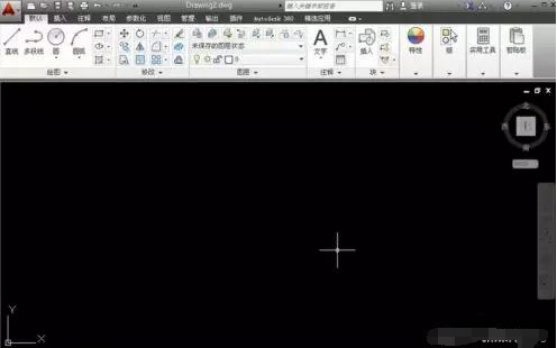
cad块编辑怎么修改的方法介绍
同学们好!我又来给大家分享课程了。上周收到不少同学们的留言,说让我再接再厉,加把劲儿,继续给大家分享课程。
行啊,没问题,那我就如你们所愿吧!今天,要给大家分享的是cad块编辑怎么修改的方法。其实,我们在使用cad软件时,经常要创建块来帮助自己进行绘图。有时块需要进行更改,很多人都是用炸掉后更改然后进行再创建块来实现的,其实这种方法并不是最好的,还有另外一种方法哦。
下面就一起来看看吧!
步骤如下:
1、首先,我们打开电脑上的CAD软件;双击后进行到界面中,我们先在界面上创建一个块。
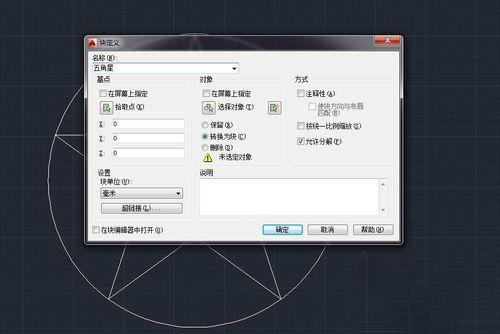
2、以下图形就是我们建立好的块。(如图所示)
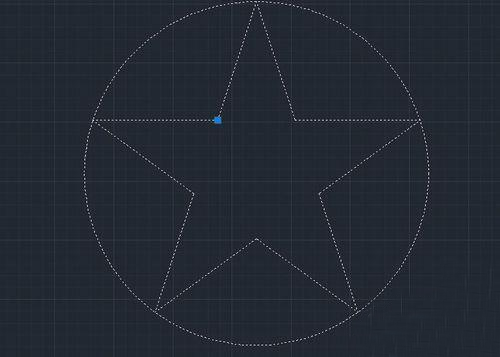
3、如果,我们想修改此图,我们可输入【refdit.】,然后点击【回车键】。(如图所示)
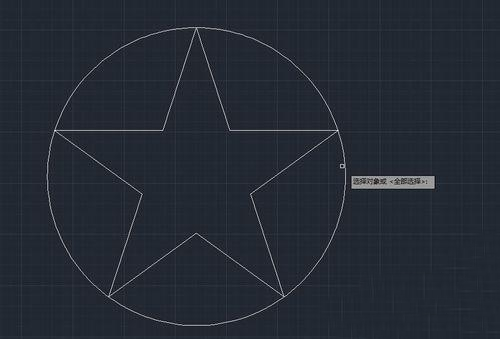
4、下一步,我们选择需要修改的块,会显示以下界面。(如图所示)
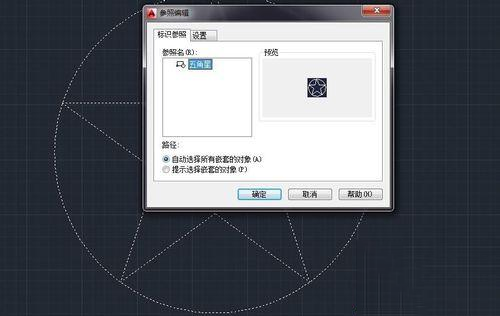
5、然后,我们点击【确定】,这时会发现,块变成了炸过之后的效果。
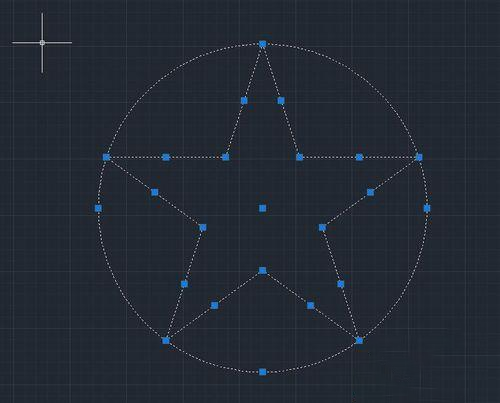
6、之后,我们就可以根据需要进行修改了,

7、我们修改完后,输入【refclose】选择保存参照物。
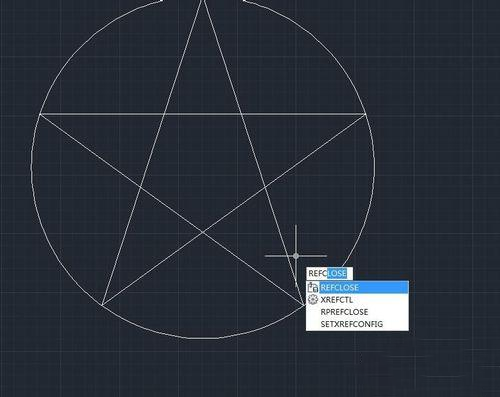
8、这时候,我们会发现图又变成整体了。操作完成!
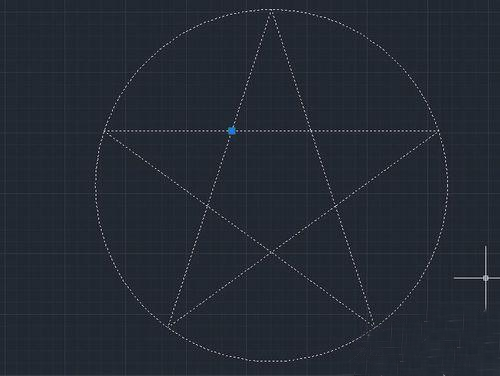
OK!以上就是cad块编辑的修改方法了,同学们学会了吗?你们知道吗?在CAD中,“块”是很有用的功能,也很实用;所以,我们要学好“块”的课程,才能在CAD课程上越走越远。
本篇文章使用以下硬件型号:联想小新Air15;系统版本:win10;软件版本:AutoCAD2014。
cad成块快捷键的创建和使用
Cad作为一款辅助软件,设计功能非常的强大,CAD里的块就是把几个或者几十个图形组成一个整体,它的作用就是为了方便移动和编辑,今天我们就来介绍一下:cad成块快捷键及cad块的创建和使用。
1、对于块的创建,我们基本上都是在对称图形或者重复图形我们才经常使用到,还有就是我们在移动的时候也是方便的,我们创建块的方法就是点击CAD左面上面的绘图选项。
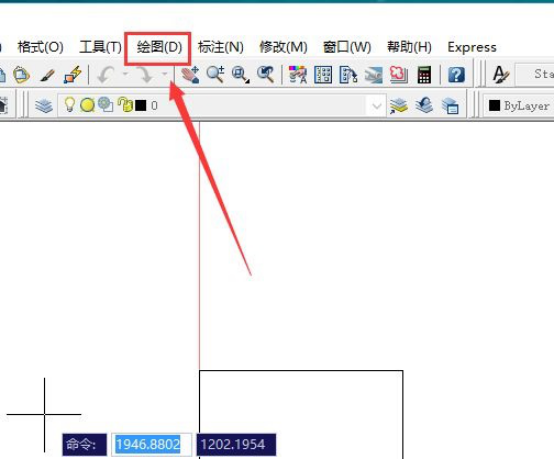
2、然后我们可以看到有一个块的选择项,在点击选择项过后会出现一个创建块的选项,这里我们就点击它。
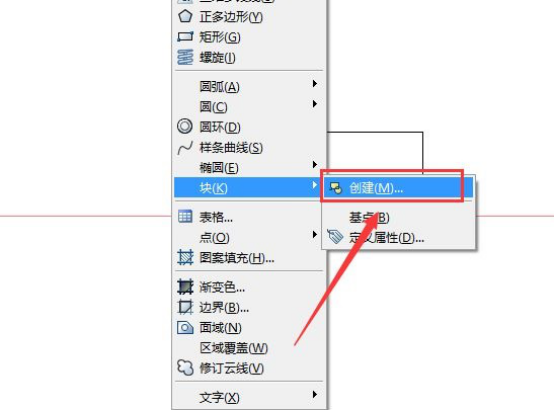
3、我们也可以用CAD的快捷键来创建块,块的快捷键就是B,然后我们按空格键或者回车键就可以直接进入块的创建了。

4、然后我们输入块的名称,这里主要是让我们可以更好的调出块,毕竟画图很复杂的话,那么将会有很多的块,所以我们一定取一个容易辨别的名称,然后点击确定。

5、然后我们就是确定基点,基点也就是我们调出块的时候就是以这个点为开始的一个点,也就是起点。旋转移动位移都是根据这个点来定位置的。
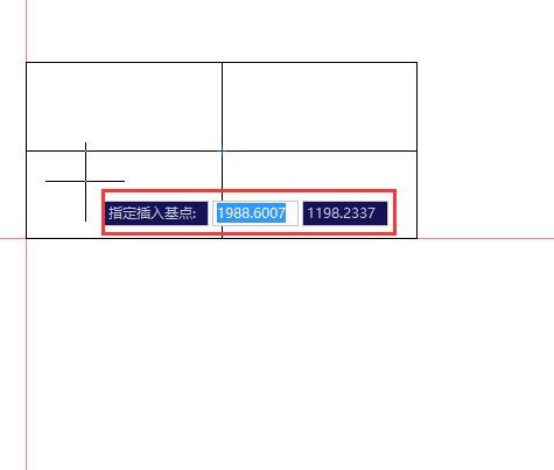
6、确定好基点过后,我们接下来就是选择块的对象,也就是你打算让这个块包含哪些东西,直接点击鼠标左键向左拉就可以选中了,或者我们直接点选也是可以的。选择好后我们按空格键或者回车键就可以了。
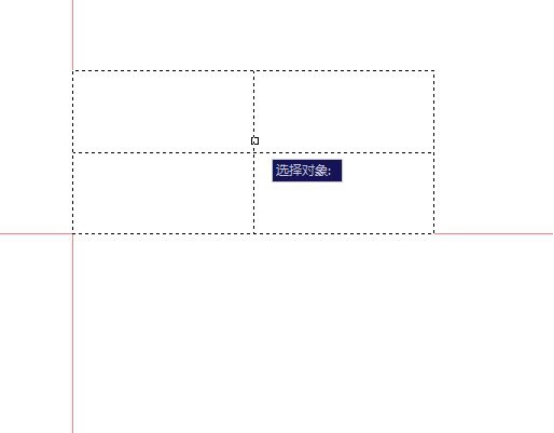
7、我们创建好块过后是为了我们方便,肯定是需要调出来使用的,那么我们需要怎么做呢?我们的做法就是点击CAD界面上的插入选项。
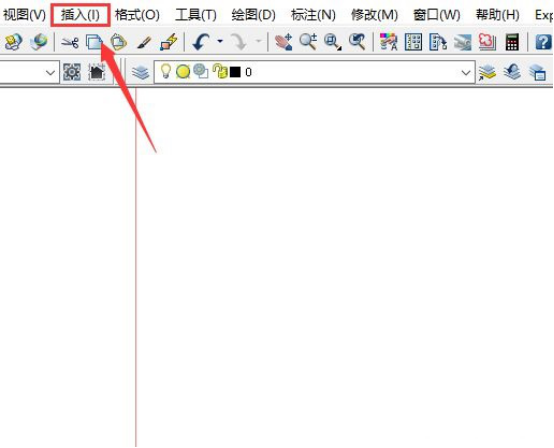
8、然后会出现一个下拉框,然后我们点击选择块的按钮就会出现这个界面了。然后我们在上面的选择框选择我们的块,然后点击确定就可以了。或者我们输入快捷命令I也是可以进入到这个界面的。
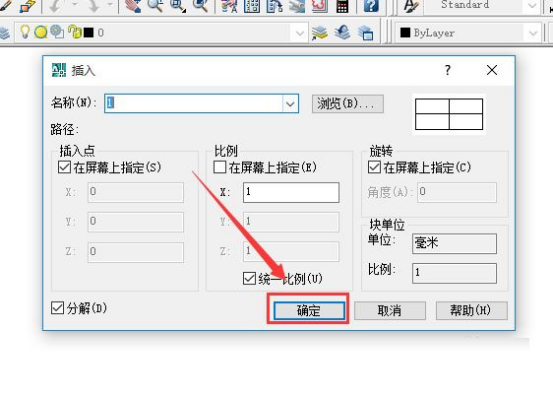
通过以上的课程我们了解了cad成块快捷键及cad块的创建和使用,这些听起来陌生的名词还需要我们多多去学习去理解,小编会和大家一起去学习和研究有关cad软件的知识。
本篇文章使用以下硬件型号:联想小新Air15;系统版本:win10;软件版本:cad 2018。
cad如何快速生成块且插入块的步骤方法
众所周知,cad中提供了关于快功能,就像我们把许多东西放进一个桶里面一样,只要移动桶里面的东西就跟着动,而不需要一个一个去移动里面的东西。这样一来,我们在绘图的时候就更加方便了,也大大降低了错误率,提高了工作效率。
今天,我就来分享一下,关于cad中如何生成块且插入块的步骤方法。一起来看看吧!
步骤如下:
1、首先,我们打开电脑上CAD软件;然后,我们画出两个独立的图形。
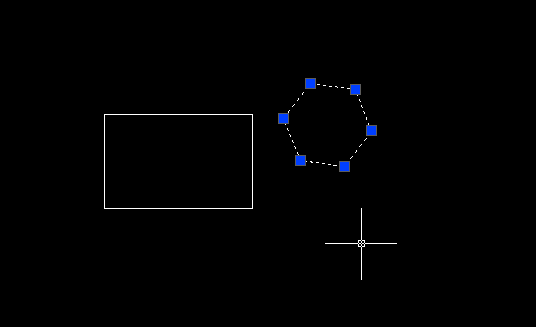
2、接着,在画好图形后,输入块命令【B】;然后,我们确定【空格】命令。
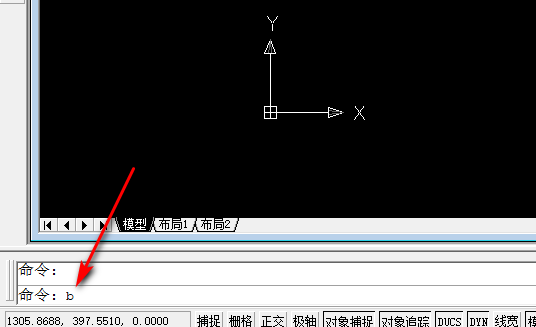
3、下一步,我们确定【block】命令;接着,我们输入【block】的名称,然后单击以选择要由block组成的对象。(如图所示)
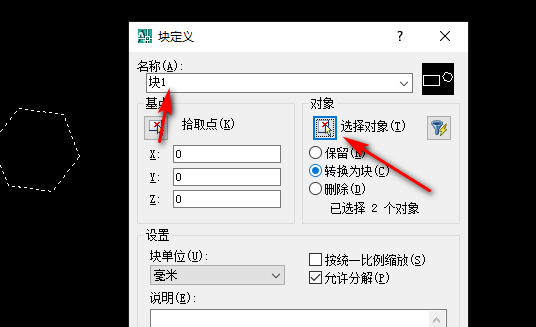
4、块体确定后,可以看到,两个形状形成一个整体。
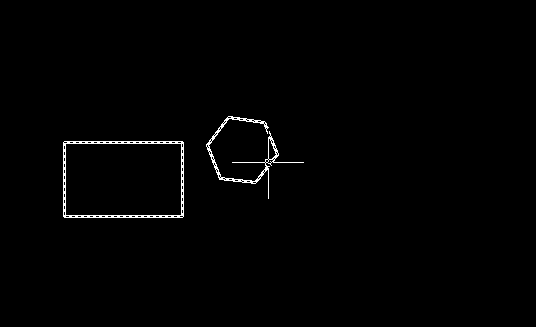
5、在形成块后;我们单击【工具栏】中的【插入】并找到【块】的选项。
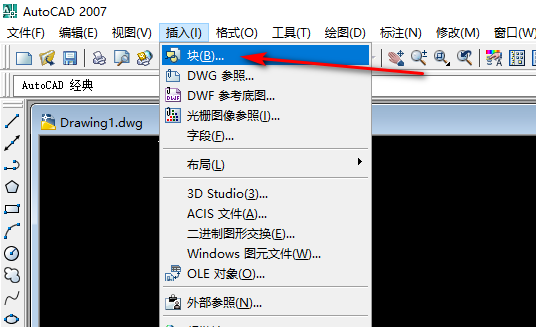
6、接下来,我们单击【块】;在弹出的界面中,我们输入创建的块的名称,然后单击【确定】。
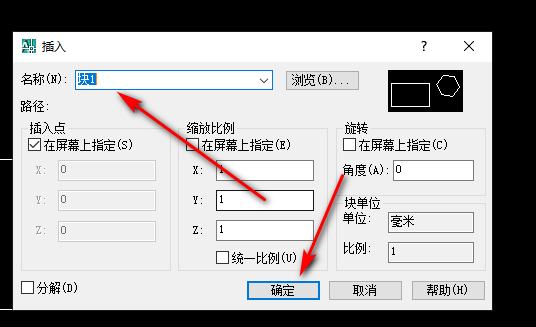
7、这样一来,我们就可以插入块的图形。操作完成!
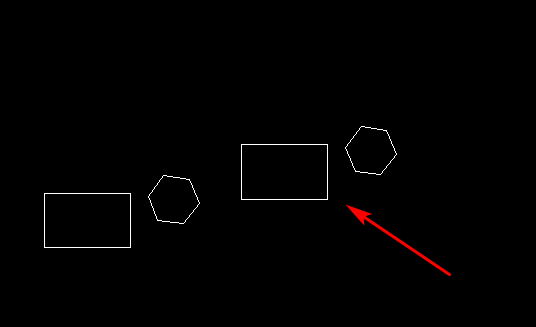
好啦!以上分享的就是关于cad中生成块和插入块的方法了,你们学会了吗?步骤很详细,也很简单,只要按着步骤操作就能轻松完成。那我们今天就到这里了,下期再见吧!
本篇文章使用以下硬件型号:联想小新Air15;系统版本:win10;软件版本:AutoCAD2007。
cad块双击进不了编辑怎么办?
随着cad越来越强大,我们的在使用cad的时候遇到的困难也越来越多。正常情况我们都知道,cad中双击块的话就会弹出块编辑器进行编辑,但是有时候双击块无法进入编辑,这时候我们要怎么办呢?
今天,我们就来重点说一下这个问题,为了方便同学们阅读,我们为此整理了一篇文档,希望可以帮助你们哦!
步骤详情如下:
1、首先我们从图中找到【文本】,然后双击一下;这时候,我们可以看到问题显示为【双击不能进入编辑状态】。我们该怎么做呢?
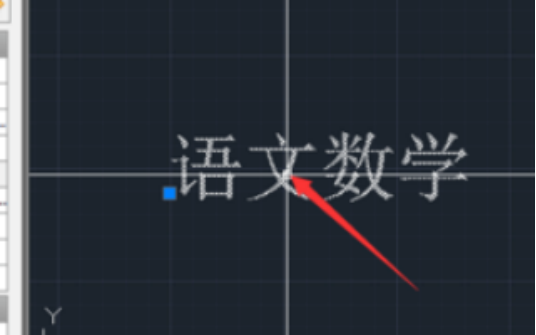
2、接下来,我们通过【OP】命令输入【选项】的窗口。
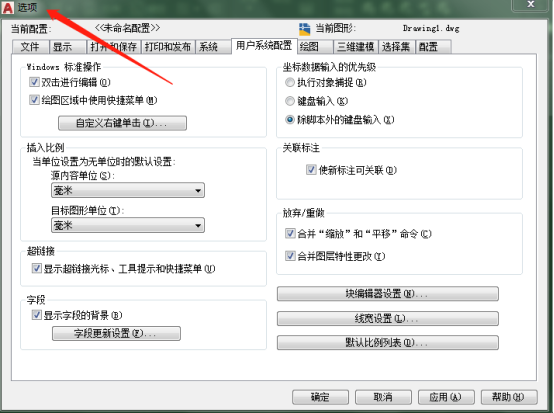
3、接下来,我们就通过选择 【用户系统配置】 选项卡下的 【选项】的窗口。
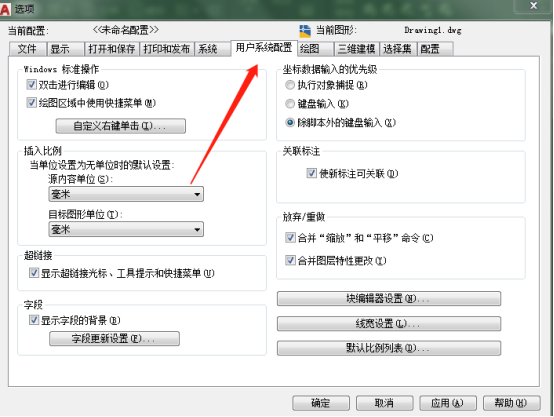
4、最后,我们通过双击编辑 Windows 标准操作项来勾选。(如图所示)
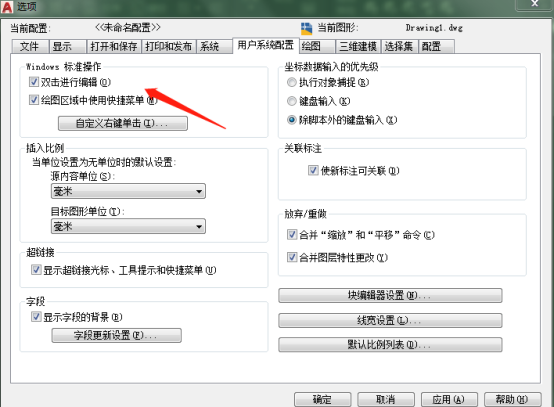
5、接着,我们点击应用,并【确定】。
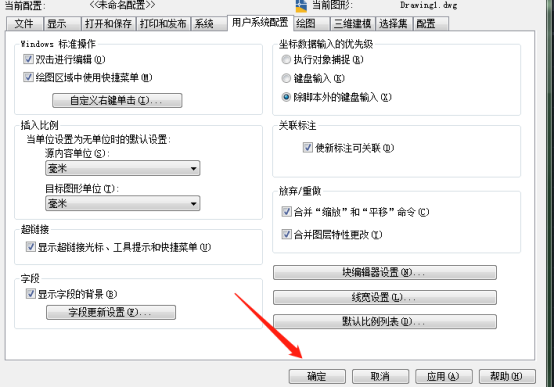
6、这样一来,我们进入到绘图区,再次双击文字查看效果即可。
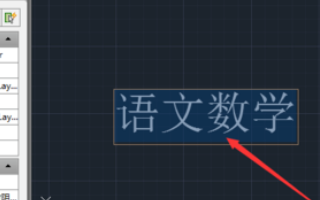
操作起来是不是很简单呢?好了,以上就是我分享的cad教程了,希望可以帮到你们,我们下期再见吧!
本篇文章使用以下硬件型号:联想小新Air15;系统版本:win10;软件版本:AutoCAD2014。
CAD块怎么分解
我整理了同学们提出的CAD问题时,发现提问最多的就是关于【CAD块怎么分解】?这里我简单回答一下,只要在命令行中,输入【EXPLODE】,再按【回车键】进行确认,就能启动分解的功能;或者找到菜单栏上的默认,然后点击【修改】,【分解】的按钮,也可以启动分解的功能。
其实,所谓块的分解,是指把块分解成为零散的图线,用户可以方便对分解后的图线进行修改操作,分解的快捷键是【x】。今天,我就以CAD2014版本为例,给大家演示一下,CAD块怎么分解的!有需要的同学可以收藏哦!
1:首先,你要做的是打开CAD软件,进入到编辑页面(如图所示)
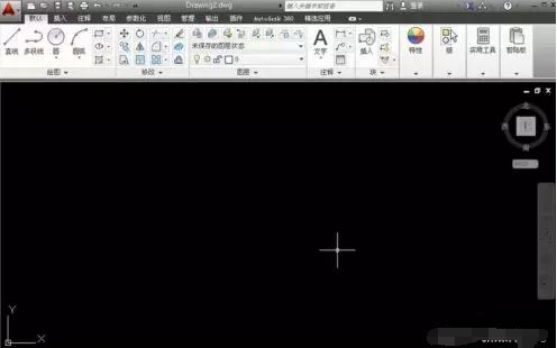
2:接下来,我们以下图为例,使用分解命令对图中的图块进行分解。先执行打开命令(快捷键Ctrl+O),打开素材文件。如下图:
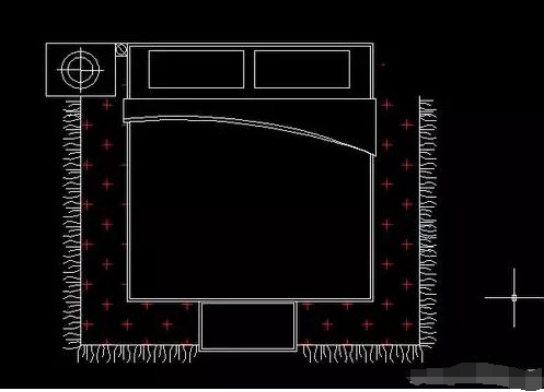
3:接着,我们在单击修改面板里的【分解】按钮。如下图:
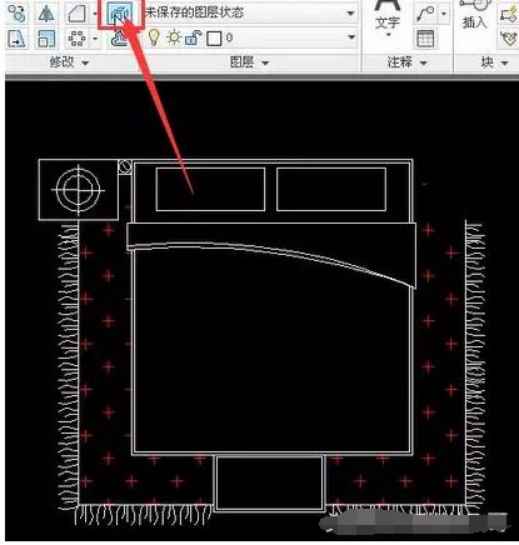
4:在绘图区中选择分解的对象,按下【回车键】,即可分解图形。(如图所示)

5:来,让我们任选一条直线,来看看图形分解后的效果。(如图所示)
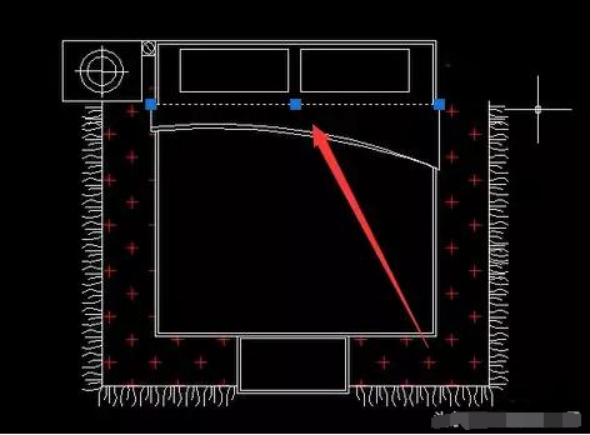
按照以上的步骤,就能很轻松的将CAD块分解了!需要注意的是,一次分解只可以分解一级的块;如果需要分解嵌套块,就需要再进一步分解嵌套进去的块。这时候,只需要在创建块的时候,勾选【允许分解】的复选框就OK了!
好了,我们今天的【CAD块怎么分解】的教程到这里就结束了,希望我的教程能帮到你们,我们下期再见!
本篇文章使用以下硬件型号:联想小新Air15;系统版本:win10;软件版本:cad2014。

